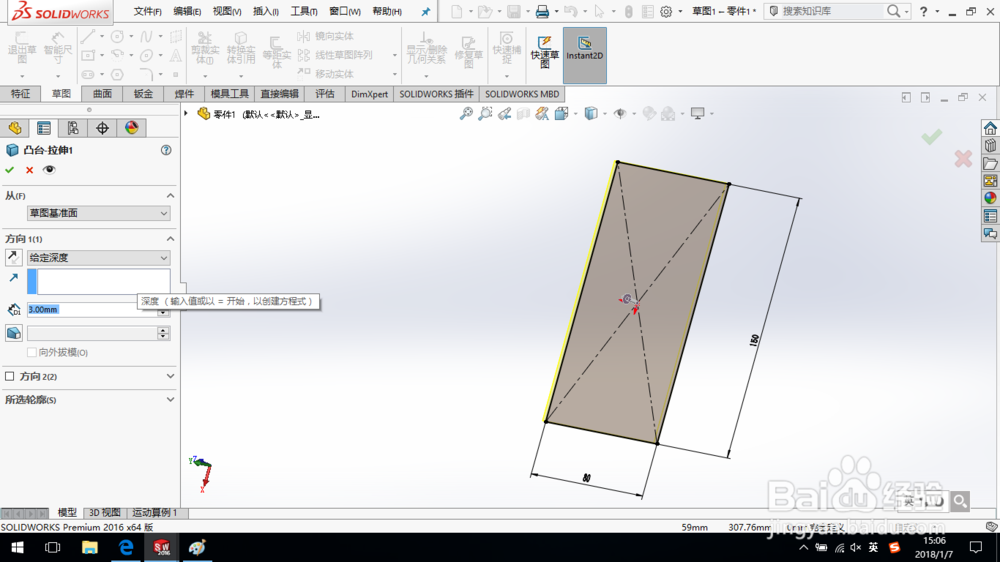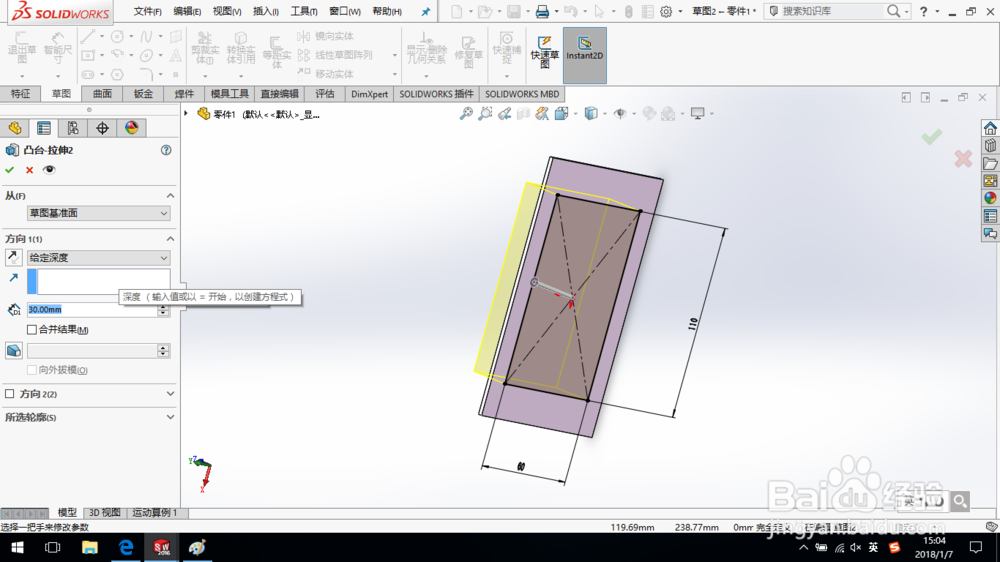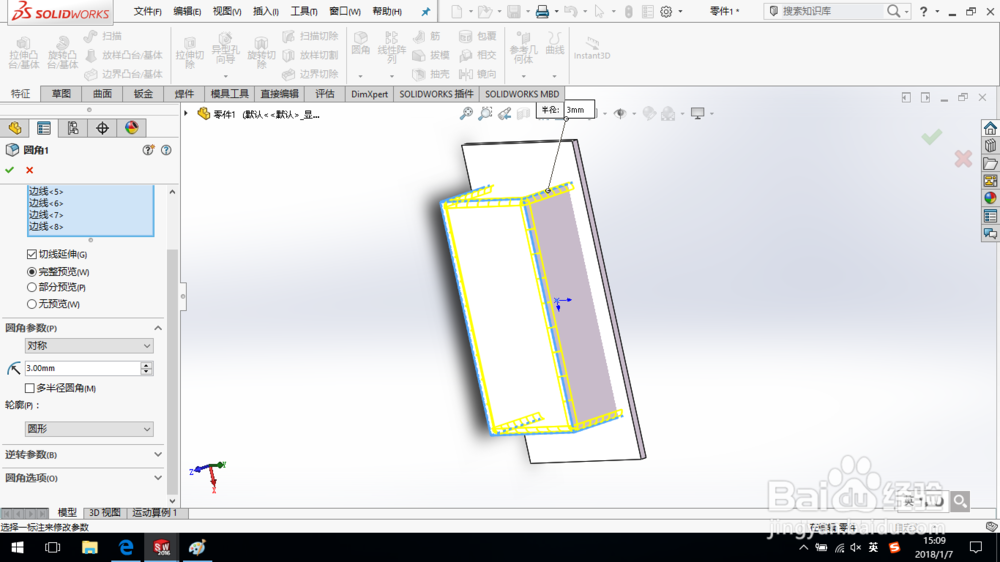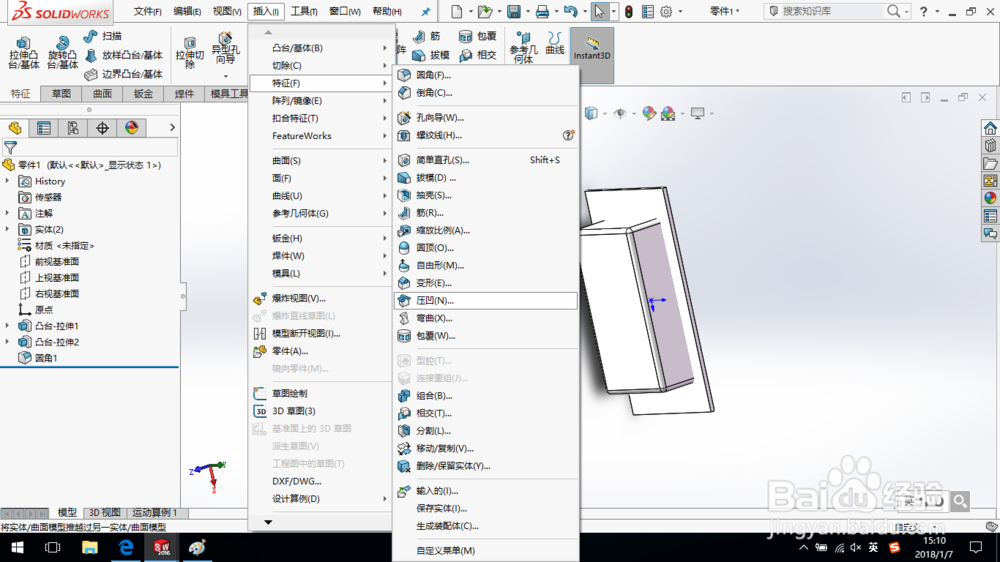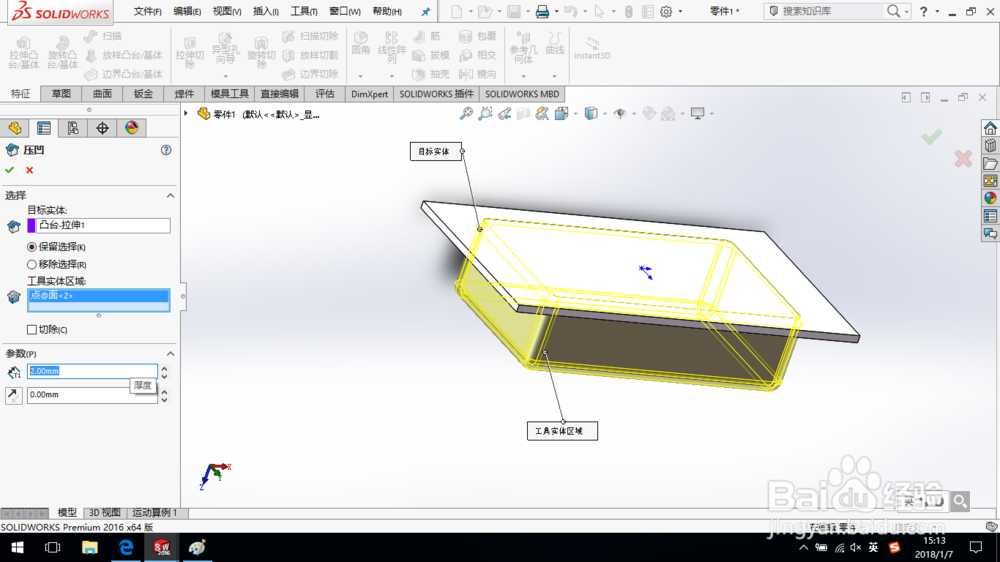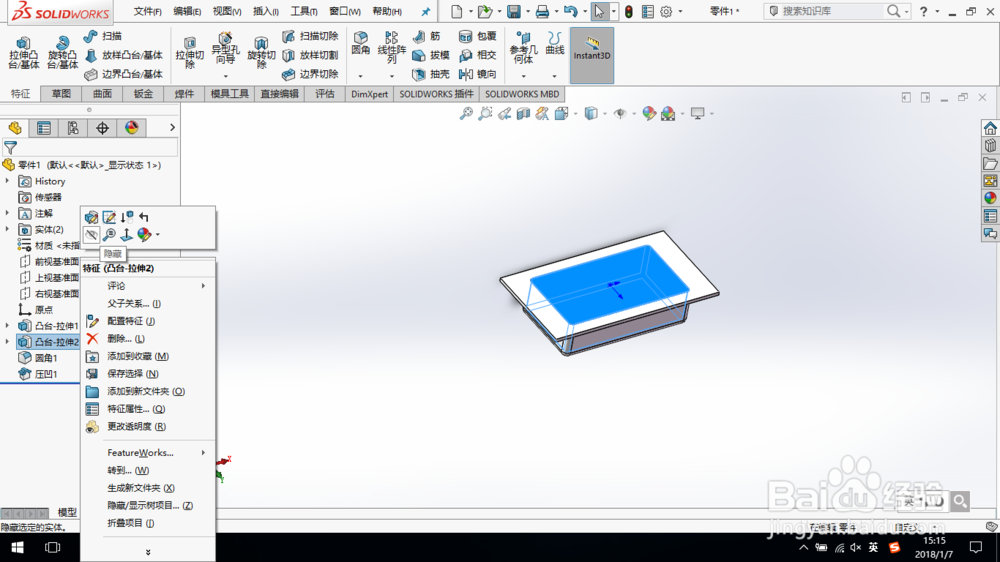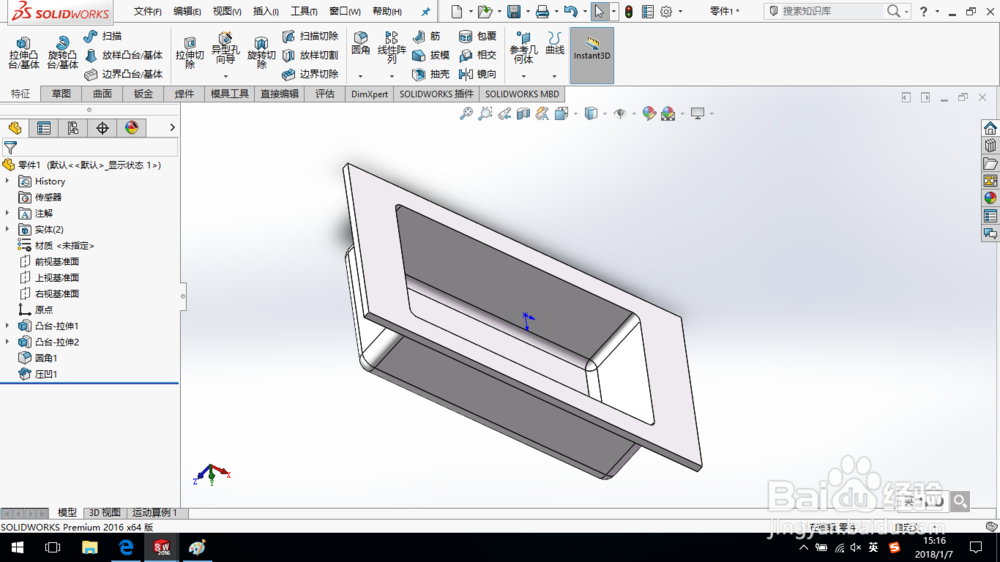SolidWorks如何创建压凹
1、打开SolidWorks,新建一个零件模型。单击特征,拉伸凸台/基体命令,创建凸台-拉伸1。
2、单击特征,拉伸凸台/基体命令,创建凸台-拉伸2,如图所示。特别注意取消选中“合并结果”。
3、创建圆角,选中如图所示边线,圆角半径为“3 mm”。
4、单击“插入—特征—压凹”命令。
5、在压凹对话框中选择目标实体和工具实体区域,设置厚度为“2 mm”,如图所示。
6、单击确定,完成压凹特征创建。隐藏工具实体。至此,模型创建完毕,保存零件模型。
声明:本网站引用、摘录或转载内容仅供网站访问者交流或参考,不代表本站立场,如存在版权或非法内容,请联系站长删除,联系邮箱:site.kefu@qq.com。
阅读量:86
阅读量:83
阅读量:44
阅读量:40
阅读量:80